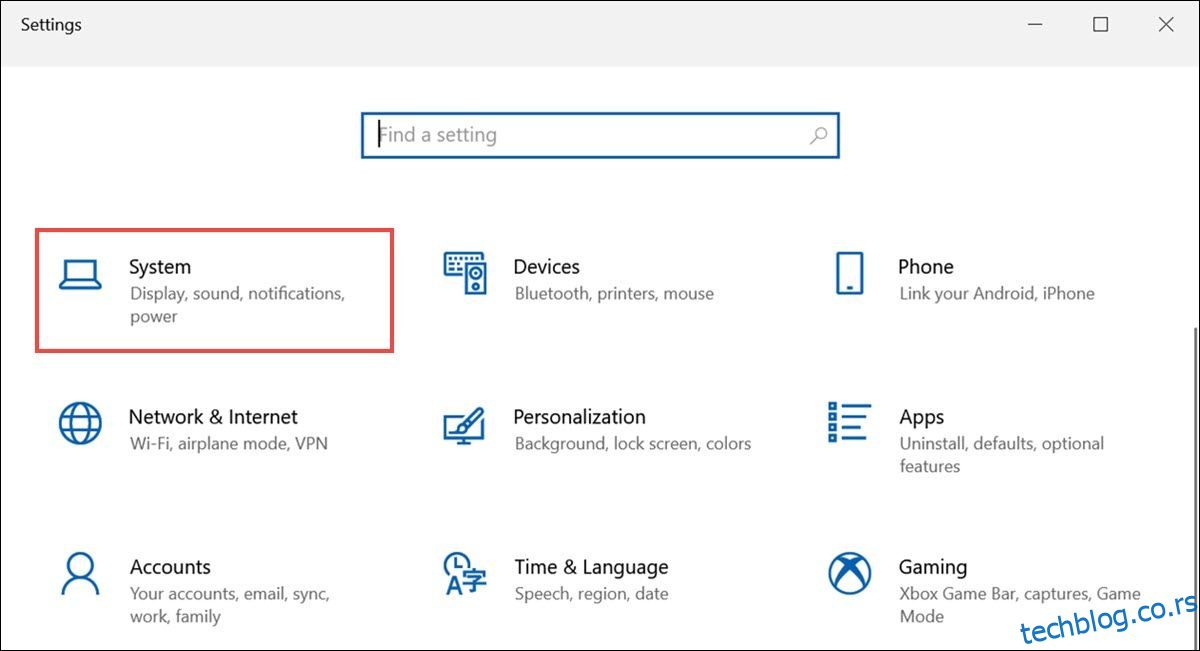Откривање жуте нијансе на екрану вашег лаптопа може бити прилично фрустрирајуће. Не само да утиче на ваше радно и забавно искуство, већ вас оставља да се запитате шта би могло да изазове ову нежељену нијансу. Ова промена боје може да се деси због проблема са хардвером или софтвером на вашем систему.
Да бисте поправили жуту нијансу на екрану лаптопа, важно је истражити уобичајене узроке који стоје иза тога и научити о различитим решењима која се могу применити.
Преглед садржаја
Уобичајени узроци жуте нијансе на екрану лаптопа
Пре него што пређемо на поправку жуте нијансе, хајде да прво истражимо уобичајене осумњичене који би могли бити одговорни за ову аномалију боје. Разумевање потенцијалних криваца је кључ за ефикасно решавање проблема.
1. Проблеми са хардвером
Један од основних разлога за жуту нијансу на екрану вашег лаптопа могу бити проблеми везани за хардвер. Ако су компоненте екрана или кабл екрана неисправни или оштећени, могу утицати на приказ боја и довести до проблема са променом боје.
2. Подешавања софтвера
Понекад су за жуту нијансу одговорне софтверске поставке на вашем лаптопу. Можда сте омогућили функцију ноћног светла, на пример, која може да прилагоди температуру боје вашег екрана да смањи изложеност плавој светлости, али и ненамерно изазове жућкасту нијансу.
3. Проблеми са графичким драјвером
Графички драјвер вашег лаптопа игра кључну улогу у приказивању боја на екрану. Застарели или оштећени графички драјвери могу довести до проблема са екраном, укључујући страшну жуту нијансу.
4. Профили боја
Профили боја дефинишу како ваш лаптоп тумачи и приказује боје. Нетачан профил боја може искривити приказ боја, што доводи до жућкастог екрана.
5. Калибрација екрана
Ако је калибрација екрана вашег лаптопа погрешно конфигурисана, то може утицати на тачност боје и резултирати жутом нијансом. Калибрација осигурава да боје приказане на екрану одговарају индустријским стандардима.
Како поправити жуту нијансу на екрану лаптопа у оперативном систему Виндовс
Сада када знате узроке, време је да истражите поправке.
1. Решите проблеме са хардвером (неисправан екран, неисправан кабл екрана)
Започните детаљним физичким прегледом екрана вашег лаптопа. Потражите видљиве пукотине, оштећења или аномалије на површини екрана. Физичко оштећење екрана може довести до абнормалности у боји, укључујући жућкасту нијансу.
Ако приметите било какво физичко оштећење, као што је напукнут или оштећен екран, најбоље је да се обратите професионалном техничару или произвођачу лаптопа за замену екрана.
Ако на екрану нема видљивог оштећења, обратите пажњу на кабл екрана. Уверите се да је безбедно повезан и са екраном и са матичном плочом лаптопа. Лабав или оштећен кабл екрана може довести до проблема са екраном, укључујући неправилности у боји. Пажљиво поново причврстите кабл да бисте осигурали безбедну везу.
2. Искључите ноћно светло
Ако сте приметили жуту нијансу на екрану лаптопа и сумњате да су подешавања софтвера можда кривац, овај метод ће вам показати како да онемогућите функцију ноћног светла. Ова функција може да прилагоди температуру боје вашег екрана, а њено искључивање може помоћи у враћању нормалних боја.
Ево како то учинити:
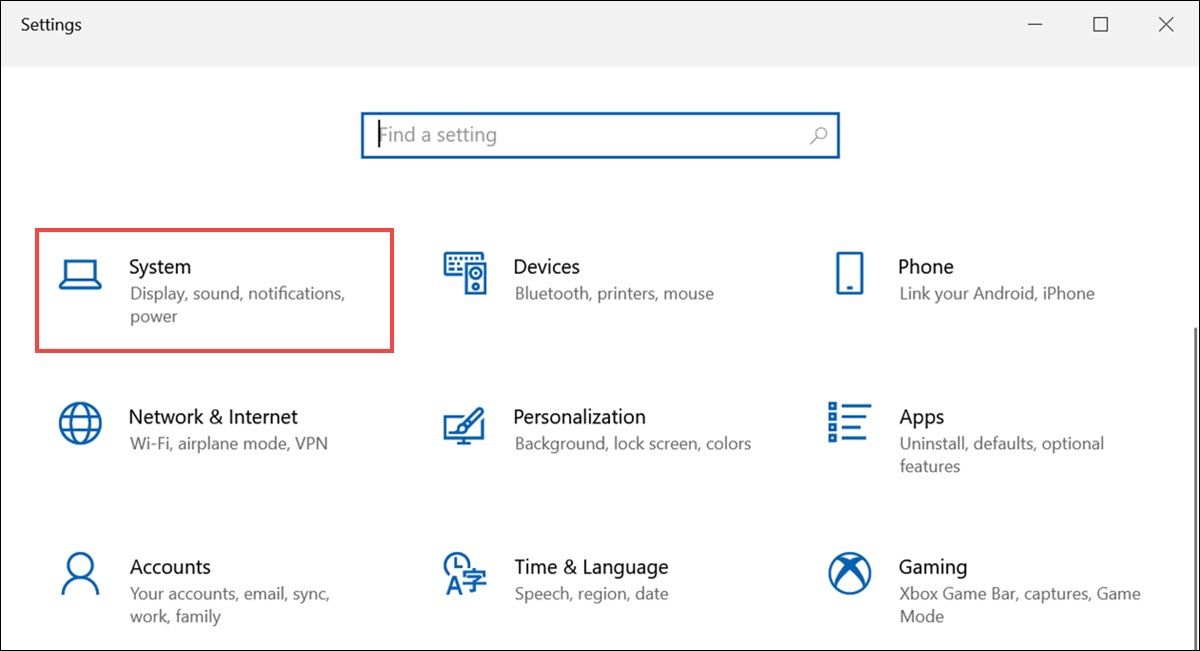
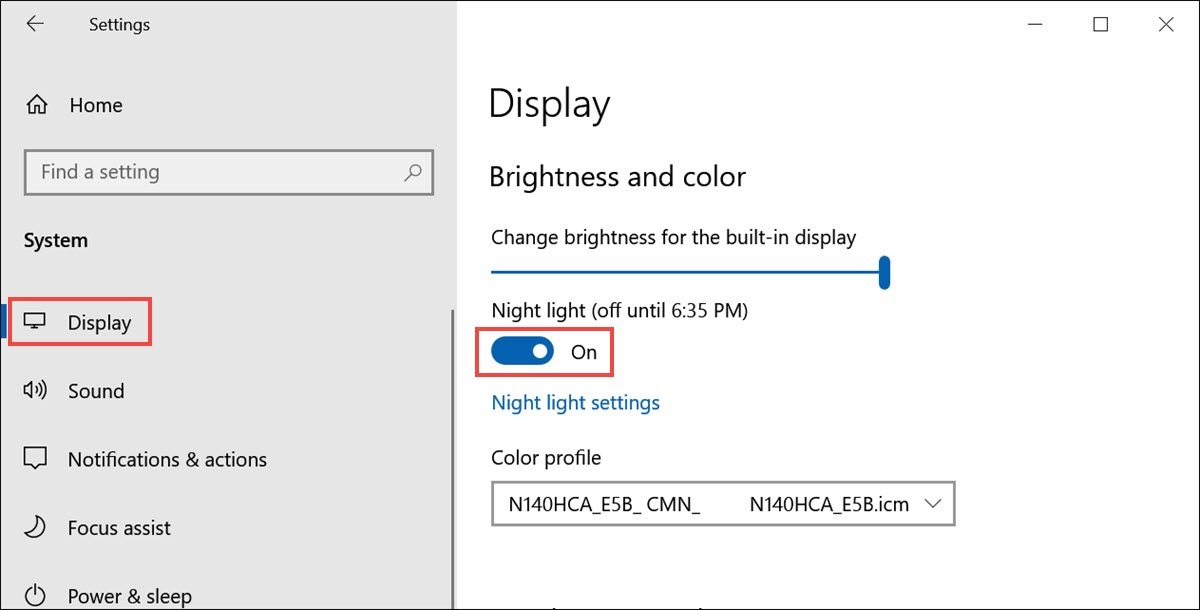
Када је функција ноћног светла онемогућена, проверите да ли проблем жуте нијансе и даље постоји. Ако је проблем решен, успешно сте идентификовали и решили узрок.
3. Ажурирајте графички драјвер
Застарели или оштећени графички управљачки програми могу довести до неправилности у боји, укључујући жуту нијансу. У овој методи, ми ћемо вас провести кроз процес ажурирања вашег графичког драјвера да бисмо обезбедили оптимално приказивање боја.
Када се ажурирање управљачког програма заврши, поново покрените лаптоп и проверите да ли је проблем жуте нијансе решен. Ажурирање графичког драјвера често може да реши проблеме везане за боје.
4. Додајте нови профил боја
Нетачни профили боја могу да искриве приказ боја на екрану вашег лаптопа, узрокујући проблем жуте нијансе.
Ево како да додате нови профил боја или измените постојеће да бисте постигли тачан приказ боја:
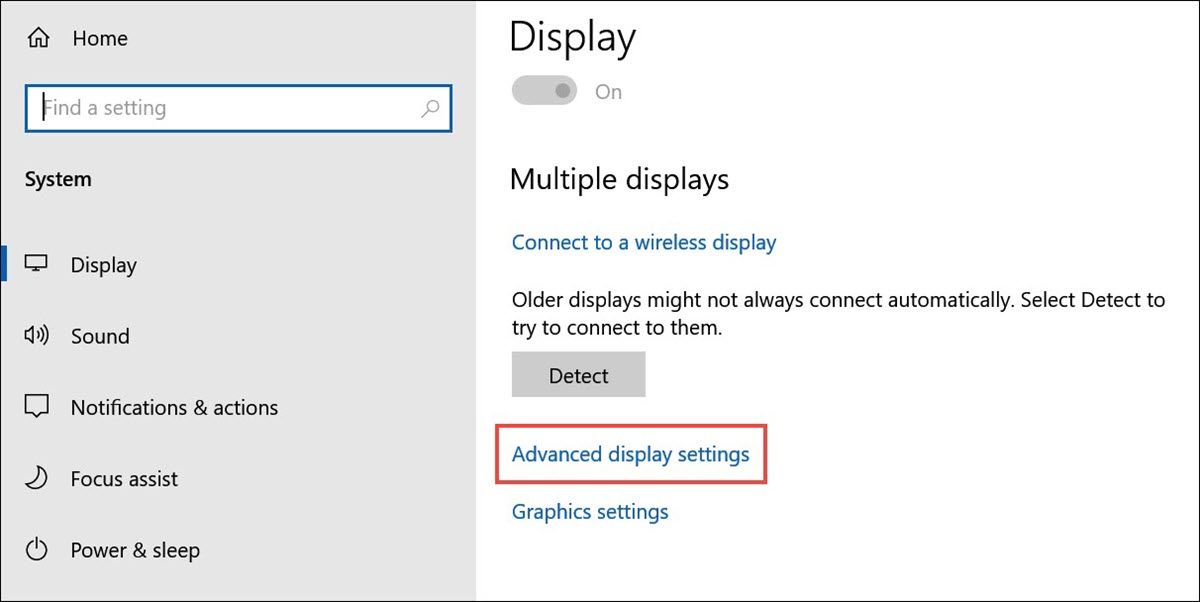
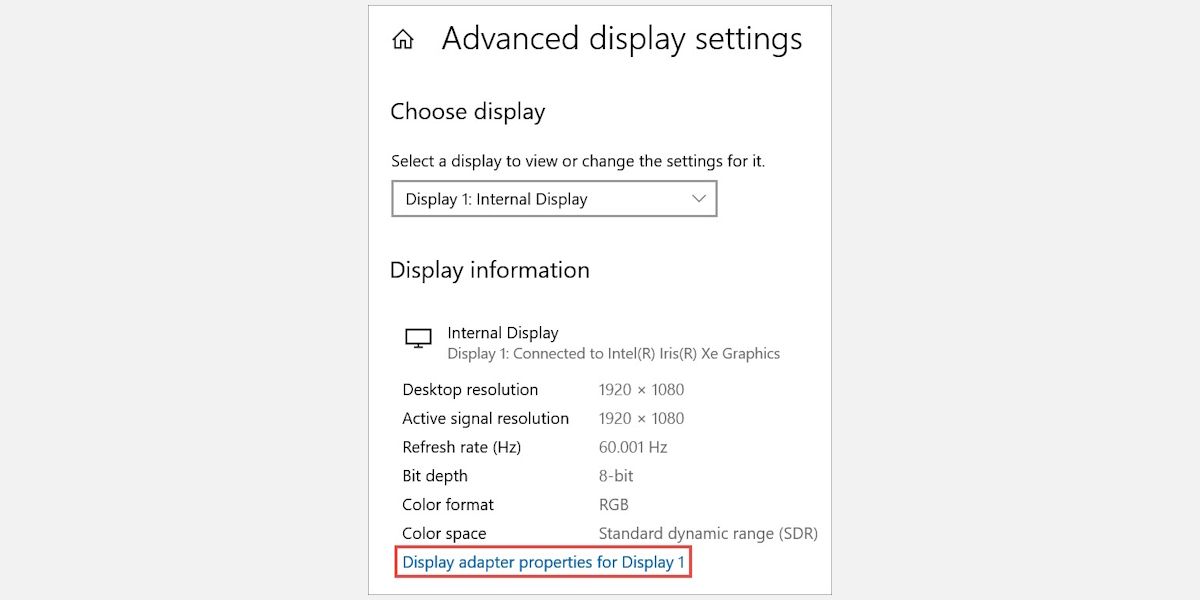
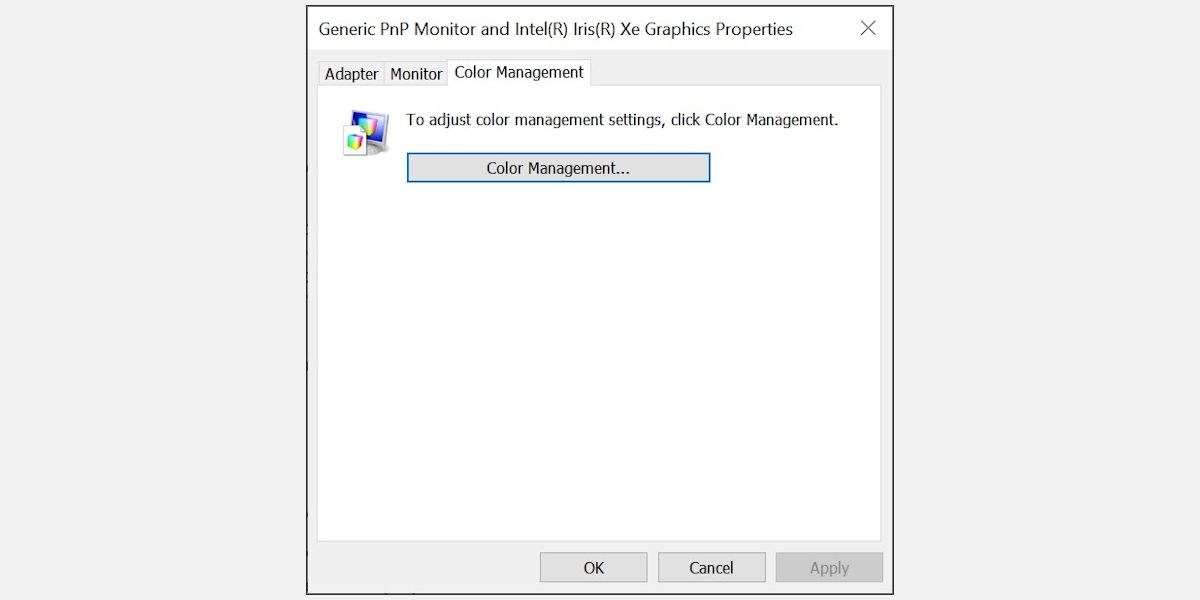
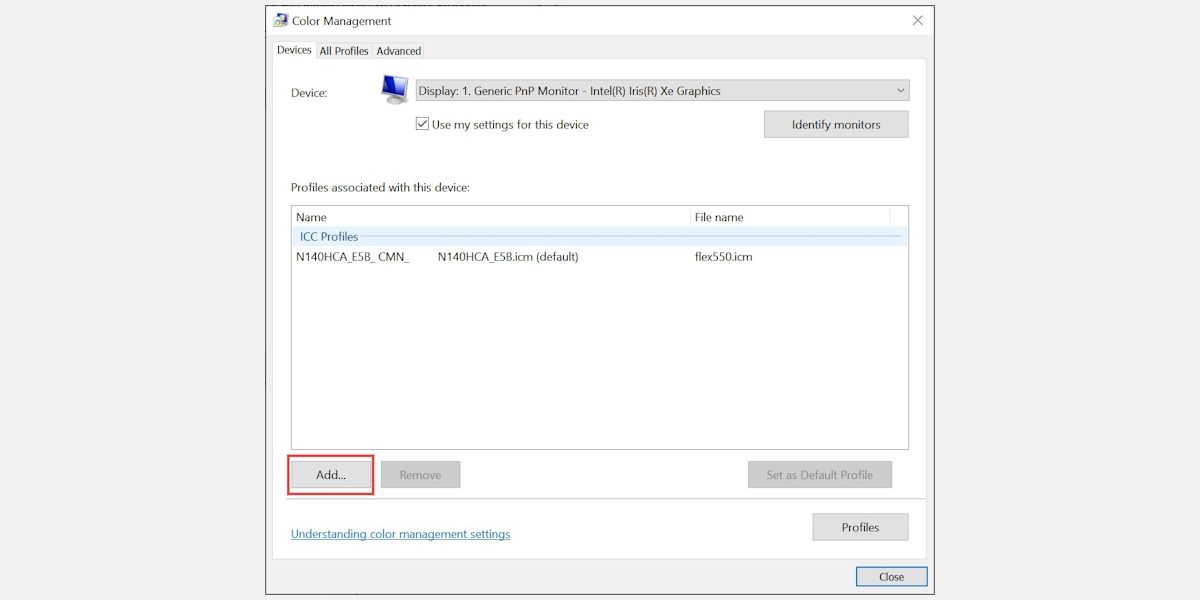
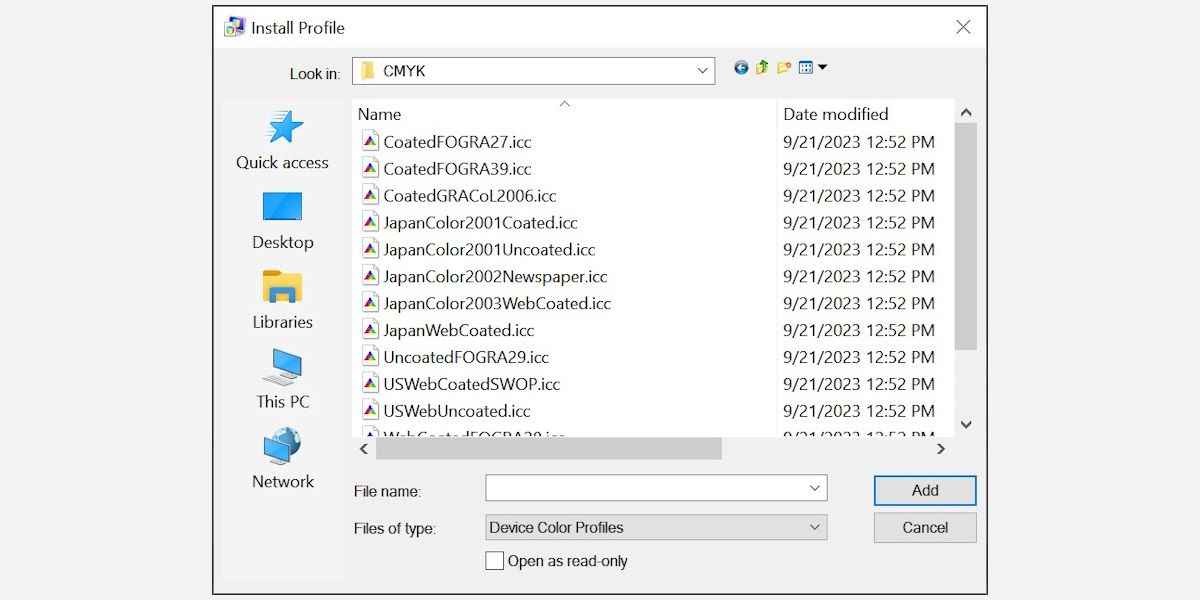
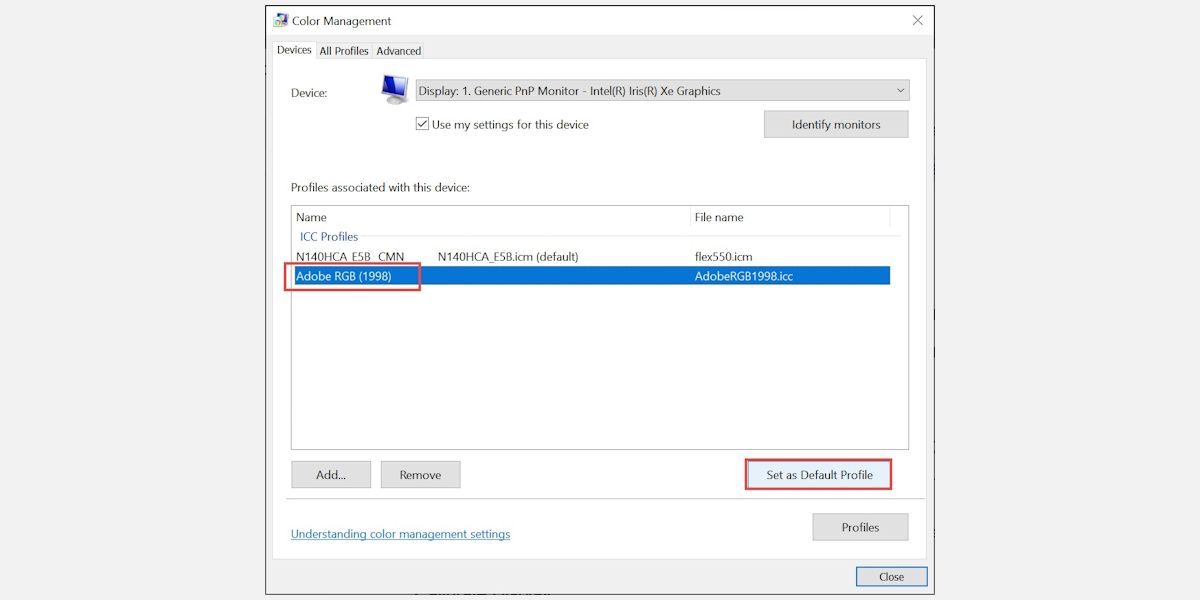
Додавање новог профила боја може помоћи да се исправи приказ боја на екрану вашег лаптопа. Експериментишите са различитим профилима док не пронађете онај који елиминише жуту нијансу.
5. Калибришите боју екрана
Калибрација екрана осигурава да су боје тачно представљене на екрану вашег лаптопа. Ако се жута нијанса настави, овај метод ће вас водити кроз кораке за калибрацију екрана за оптималну тачност боја.
Ево како то учинити:
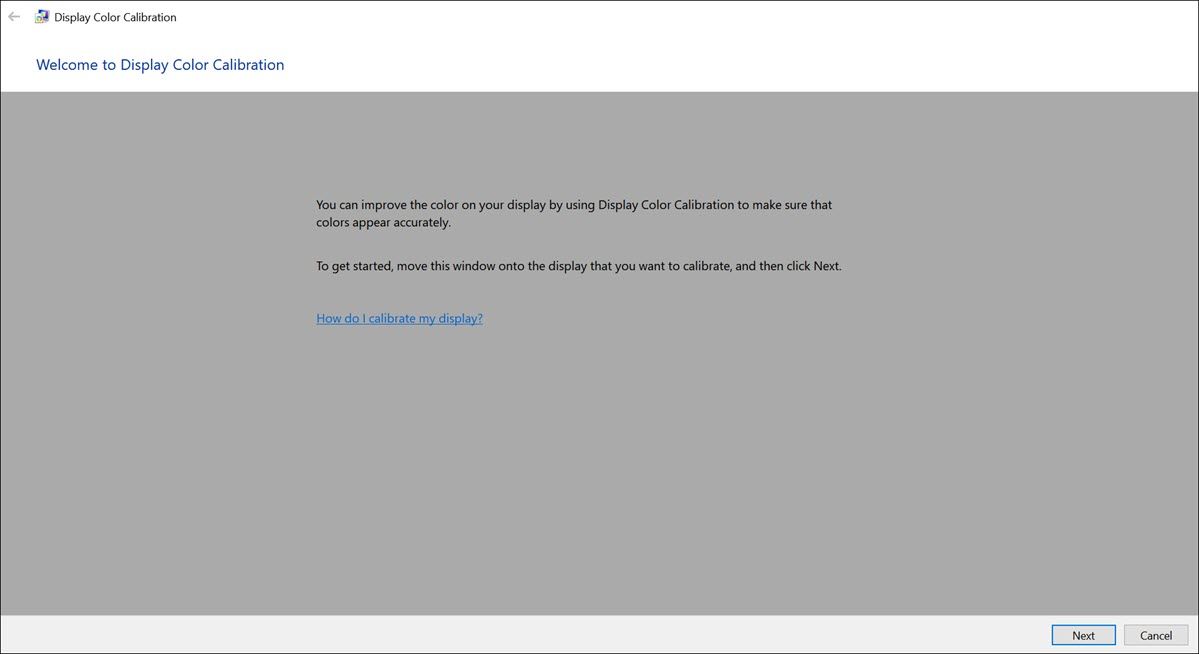
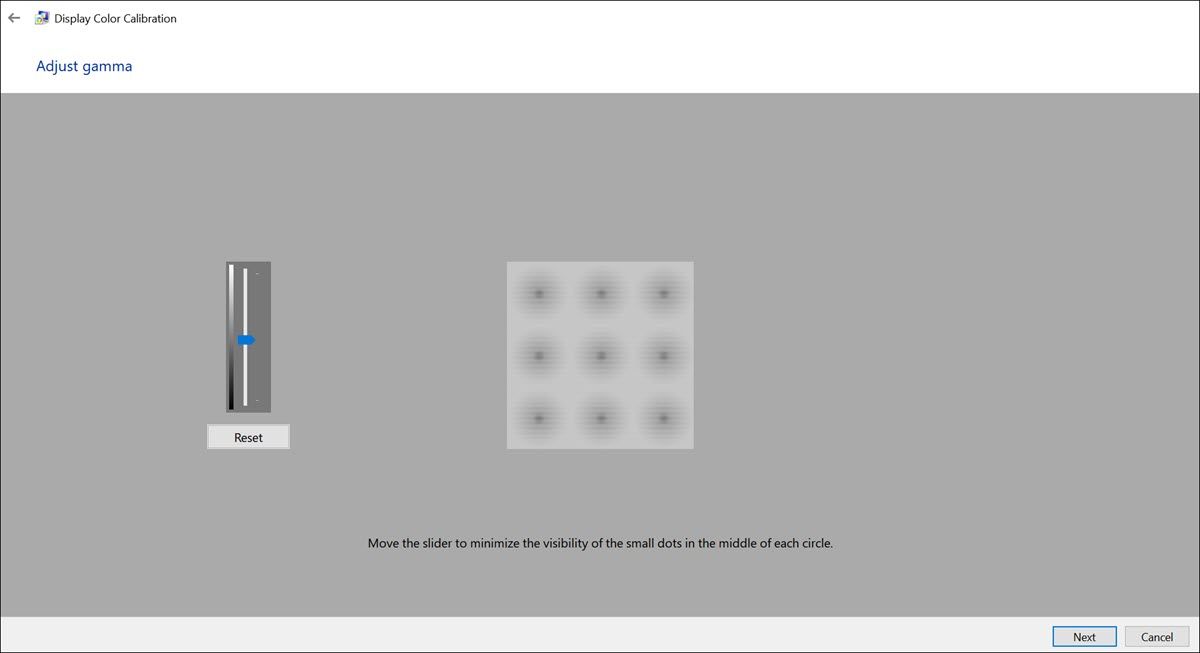
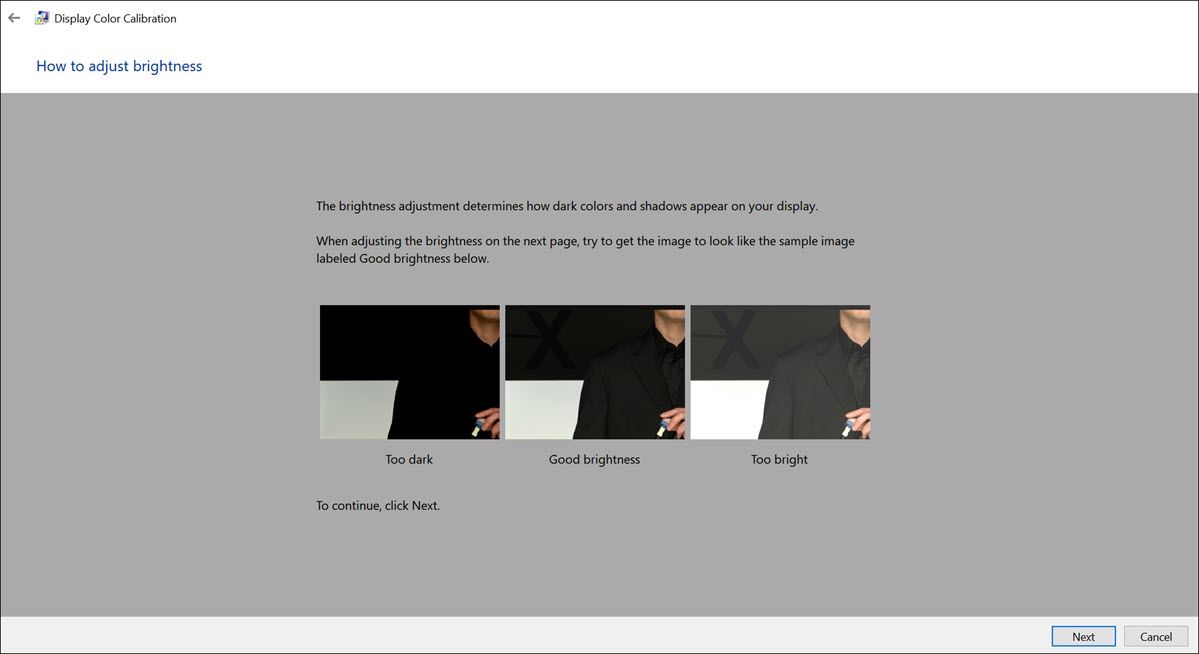
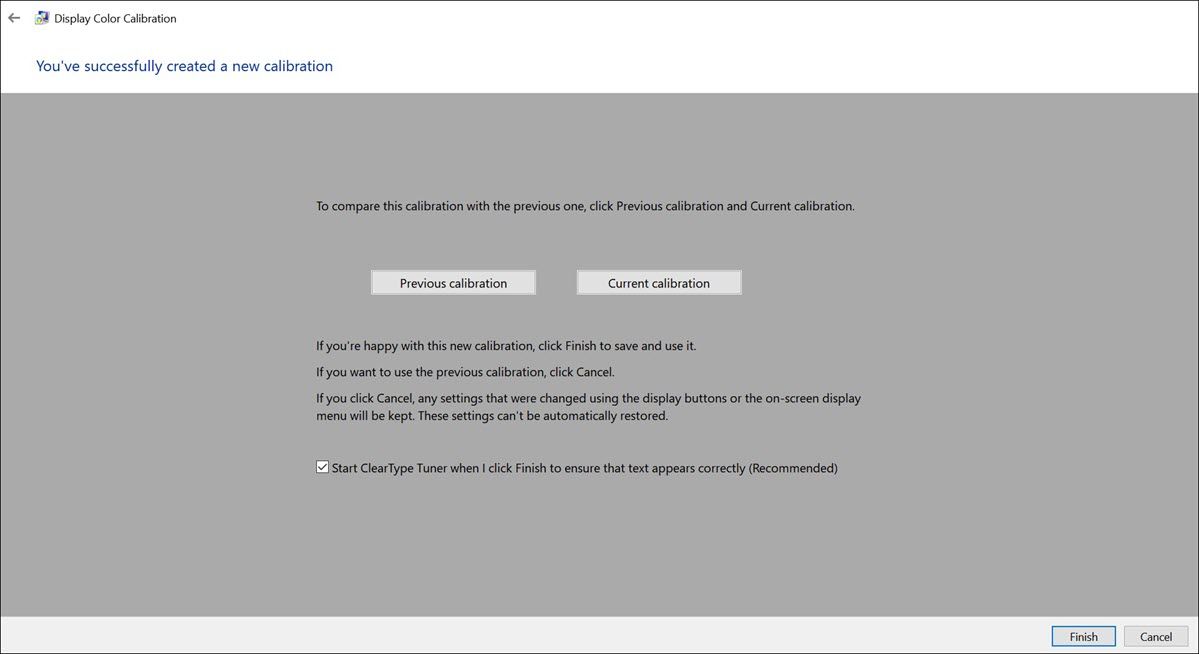
Калибрација вашег екрана осигурава да су боје тачно представљене, што може помоћи да се елиминишу неправилности у боји као што је жута нијанса.
6. Потражите стручну помоћ
Ако ниједно од горе наведених решења не функционише, а проблем жуте нијансе и даље постоји, препоручљиво је потражити стручну помоћ. Консултујте сертификованог техничара или контактирајте произвођача вашег лаптопа за стручно упутство. Они могу извршити детаљну дијагнозу, идентификовати све основне хардверске проблеме и обезбедити неопходне поправке или замене.
Савети за бољи екран на лаптопу
Сада када сте решили проблем жуте нијансе на екрану лаптопа, ево неколико додатних савета како бисте обезбедили стално боље искуство приказа:
- Редовна ажурирања: Одржавајте ажурирани оперативни систем, графичке драјвере и софтвер како бисте спречили да се проблеми са екраном понављају.
- Калибрација: Повремено поново калибришите екран да бисте одржали тачну репрезентацију боја.
- Избегавајте директну сунчеву светлост: излагање екрана вашег лаптопа директној сунчевој светлости може утицати на боје екрана. Користите свој лаптоп у добро осветљеним, али индиректним условима осветљења да бисте спречили изобличење боје.
- Чишћење екрана: Редовно чистите екран лаптопа да бисте уклонили прашину и мрље које могу утицати на квалитет екрана.
- Користите поуздане изворе: Када додајете профиле боја или инсталирате софтвер који утиче на ваш екран, уверите се да су из реномираних извора да бисте свели потенцијалне проблеме на минимум.
Исправите боју екрана вашег лаптопа у оперативном систему Виндовс
Жута нијанса на екрану вашег лаптопа можда вас је у почетку збунила, али наоружани знањем и решењима наведеним у овом водичу; можете успешно избацити нежељену нијансу. Не заборавите да ажурирате систем, повремено калибришете екран и следите најбоље праксе за бригу о екрану како бисте обезбедили стално боље искуство приказа.